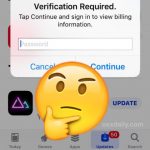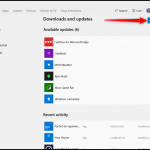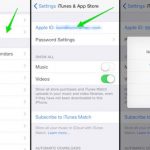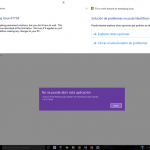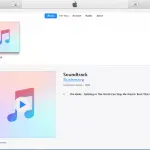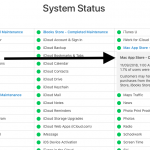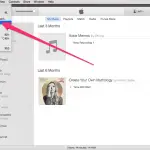Has ido a hacer clic en la opción «none» para eliminar la información de pago de tu ID de Apple, pero no aparece por ningún lado y no puedes hacer clic en ella.
Es probable que siga viendo el mensaje de verificación obligatoria y quiera dejar de eliminar su información de pago de forma permanente. A continuación, vaya a la configuración, haga clic en iTunes & App Store, haga clic en ID de Apple e información de pago, pero no hay ninguno.
Si no puedes hacer clic en la opción «Ninguno» cuando configures el ID de Apple por primera vez, tendrás que elegir otra opción de pago. Apple no te permite hacer clic en ninguna cuando estás configurando tu ID de Apple.
Ver «Ninguno» al intentar editar la información de pago del ID de Apple
Hay unas cuantas razones por las que la opción de no mostrar nada no va a estar ahí, pero tendrás que comprobar cada una de ellas, para poder descartarlas y arreglar el problema que está causando que no se muestre la opción de no mostrar nada. La primera razón por la que no puedes hacer clic en esta opción es que tienes un saldo impago o que se debe un pago.
La siguiente razón por la que la opción de no estar disponible es que tienes una suscripción que se renueva automáticamente. Esto significa que tendrás que cancelar la suscripción entrando en el App Store. A continuación puedes ver cómo cancelar las suscripciones.
Como se mencionó anteriormente, si acabas de comprar un nuevo iPhone, iPad o iPod y acabas de configurar tu ID de Apple pero no quieres añadir tu información de pago, no podrás hacer clic en «ninguno». Esto se debe a que Apple quiere que utilices algunos de sus servicios premium, por lo que querrá que agregues un método de pago cuando te inscribas por primera vez.
Una vez que lo hayas añadido, podrás cambiarlo y hacer clic en la opción «Ninguno». Si estás en otro país creando un ID de Apple para otro país en el que tienes residencia permanente y tu tarjeta está vinculada a él, no puedes hacer clic en la opción «Ninguno». Por ejemplo, si te fuiste de vacaciones a Francia y pusiste la dirección de tu casa en Londres que está vinculada a un banco de Londres.
Debes introducir la información de pago de una tarjeta vinculada a una residencia en el país para el que estás creando el ID de Apple para poder elegir «Ninguno».
1. Pagar el saldo vencido
La primera forma de intentar conseguir la opción de no volver a subir es pagar el saldo atrasado que debes. Si pagas el saldo atrasado que debes, la opción de no volver a aparecer estará disponible siempre y cuando no puedas relacionarte con las otras razones anteriores.
Para comprobar si tienes un saldo vencido que debes pagar, debes ir a tu PC Mac y revisar tu historial de compras. Cuando inicias sesión en el iTunes store con tu ID de Apple, deberías ver un mensaje que dice que hubo un problema de facturación con tu último pedido.
Una vez que hayas pagado el saldo, deberías poder hacer clic en la opción Ninguno.
2. Cancelar la suscripción
Si tienes una suscripción que se va a renovar, tendrás que cancelarla antes de poder hacer clic en la opción Ninguno. Cuando hay una suscripción activa, no puedes eliminar tu información de pago porque Apple necesita tu información para renovar la suscripción cuando finalice el mes.
Si tienes una prueba gratuita para una compra in-app realizada en la App Store, tendrás que hacer clic en la información de pago del ID de Apple en la App Store para cancelar la suscripción. Apple hace que este proceso sea muy largo y difícil por alguna razón.
Tendrás que buscar en la App Store para cancelar las suscripciones que hiciste.
3. Cambie su región
Si tienes un ID de Apple fabricado en un país y estás utilizando ese ID de Apple en otro país, no podrás hacer clic en la opción Ninguno. Esto significa que tienes que volver al país donde hiciste el ID de Apple (dudo que lo hagas), o puedes hacer un nuevo ID de Apple en el país en el que estás.
No puede hacerlo a menos que tenga una residencia permanente vinculada a una cuenta bancaria en ese país. Cuando hagas este nuevo ID de Apple para el país en el que te encuentres, tendrás que hacer clic en una opción de pago porque no verás la opción «ninguno».
Al crear un nuevo ID de Apple, Apple no te va a permitir elegir la opción de pago «Ninguno». Una vez que lo hayas hecho, puedes ir a la aplicación de configuración de tu iPhone o iPad y hacer clic en «Ninguno».